Tilpas Onboarding Buddy-appen
Tilpas appen Onboarding, så den passer til din organisations ønsker at køre dens onboarding program.To tilpas appen, opret en ikke-administreret løsning i samme miljø, tilføj komponenterne fra den onboarding-løsning, du vil tilpasse, og begynd at foretage ændringer, der opfylder dine behov.
Forudsætninger
- Du har oprettet en ny, ikke-administreret løsning i dit miljø.
- Du har tilføjet de komponenter fra den administrerede Onboarding Buddy-løsning, som du vil ændre i din nye ikke-administrerede løsning.
- Du redigerer de komponenterne af en ikke-administreret løsning.
Lær, hvordan du opretter en løsning. Få mere at vide om løsningskoncepter og løsningslag.
Tilpasse programmails
Der sendes automatisk fire e-mails af flowet Buddy Onboarder-mails:
- Den første e-mail sendes i begyndelsen af kampen.
- Afslut e-mail sendes den dag, kampen slutter.
- Første Nudge Email sendes X dage efter kampstart. Indstil X i tabellen
Configuration. - End Nudge-e-mail sendes Y dage før kampen slutter. Indstil Y i tabellen
Configuration.
Du kan bruge e-mails til at kommunikere programforventninger, knytte til nyttige ressourcer og angive andre oplysninger, der er nødvendige for at konfigurere onboarderen til succes og lukke matchet korrekt.
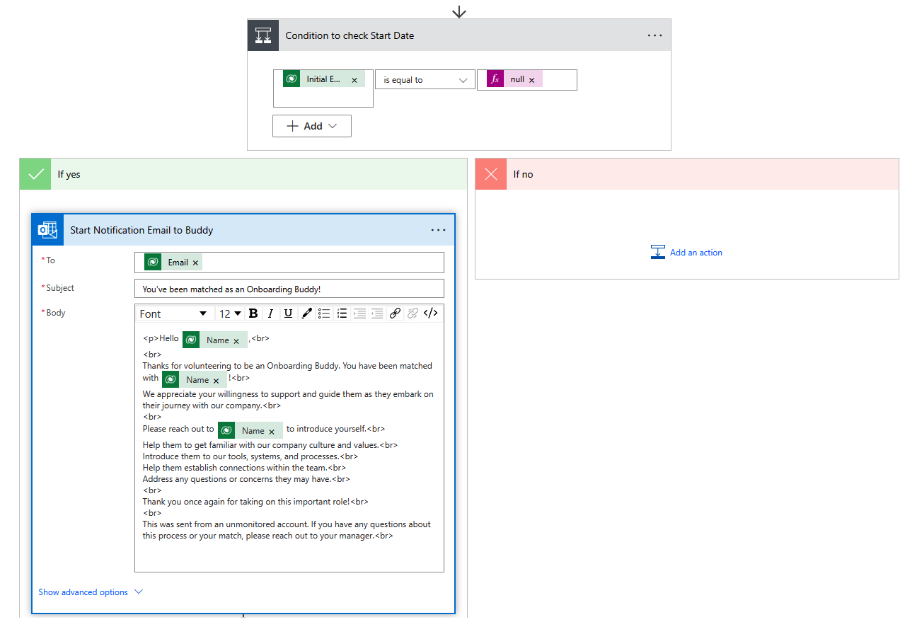
Vigtigt!
E-mails i skabelonen til onboarding buddy-skabelonen indeholder generisk indhold. Du bør tilpasse e-mails til din organisation.
Rediger e-mails
Når du har tilføjet flowet buddy Onboard-mails, kan du redigere e-mails.
- Gå til den ikke-administrerede onboarding Buddy-løsning , og vælg e-mail-flowet Buddy onboarding-mails.
- I flowet kan du finde den e-mail, du vil opdatere i flowet, og foretag dine ændringer.
- Gem dit flow.
Opdatering af programoplysninger på brugergrænsefladen
Du kan tilpasse grafik og indhold i tre indledende skærmbilleder for at introducere og give detaljer om programmet. Skærmbillederne vises i den illustration, der følger:
- Skærmbillede til tilmelding
- Velkomstskærmbillede 1
- Velkomstskærmbillede 2
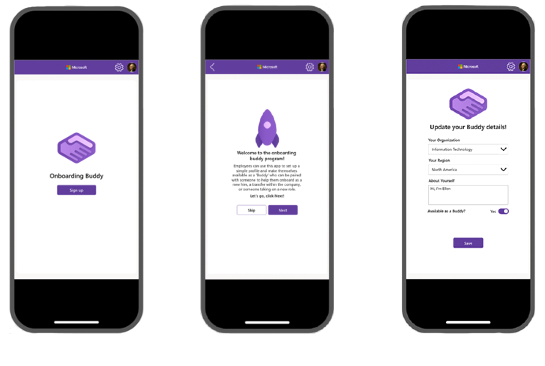
Tilpas de introducerende skærme
- Rediger Onboarding Buddy.lærredsapp i din nye ikke-administrerede løsning.
- Rediger grafik og tekst på skærmene efter behov.
- FP Landingsskærm er tilmeldingsskærmen.
- FP Message-skærmen er både velkomstskærm 1 og velkomstskærm 2. Det er kun teksten, der ændres, når brugeren vælger Næste eller Tilbage.
- Gem dine ændringer.
Tilpas matchende attributter
Skabelonen Onboarding Buddy bruger eksempler på, hvordan Buddies og Onboardere ved hjælp af attributterne Områder og Organisationer. Du kan ændre værdierne, så de kan bruges til at matche venner med onboardere i din organisation, eller tilføje forskellige attributter og opdatere logikken.
Opdatere områder og organisationer
- Føj Område og Organisation til den ikke-administrerede løsning efter eget valg.
- Vælg Elementer>Valg> den komponent, du vil redigere.
- Rediger det, du har brug for, og vælg derefter Gem.
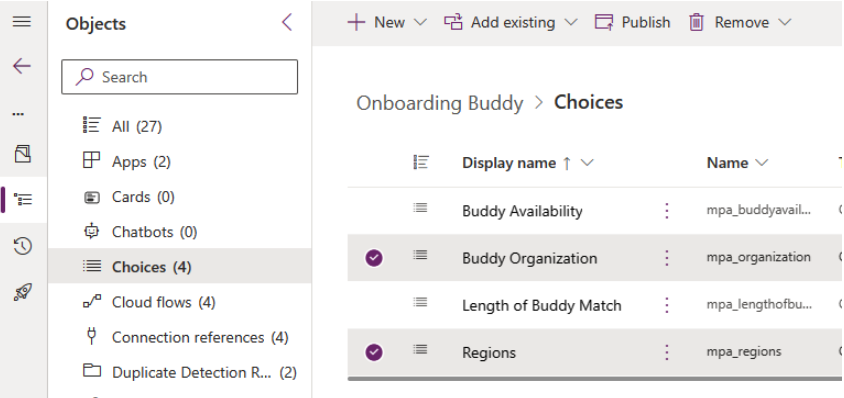
Ændre attributter og logik
Du er ikke begrænset til at matche Buddies og onboardere efter deres område og organisation. Du kan ændre, hvordan løsningen passer til Buddies og onboardere, på flere måder. Her er nogle eksempler:
- Tilføj en ny valgattribut, der skal stemmer overens. For mere statiske sæt værdier, især dem, der kan deles med andre programmer, kan valgkomponenter være et godt valg.
- Tilføj en tabelbaseret attribut, der skal stemmer overens. Hvis du ofte har brug for at tilføje eller ændre værdier, kan du nemmere oprette en tabel for at gemme dem end at bruge en valgkomponent.
- Giv brugeren mulighed for selv at vælge attributfiltre for at finde tilgængelige venner. I stedet for at gennemtvinge matchning af områder og organisationer kan brugeren se forskellige tilgængelige venner ved at føje et brugerkonfigureret filter til den tilsvarende skærm.
Hvis du vil ændre brugergrænsefladen eller logikken, skal du ændre skærmbilledet Buddy Matches. Items egenskaben Items for galleriet galBuddies_BuddyMatches indeholder filterkoden for de tilsvarende Buddes:
Filter('Buddy Lists', Region = varMatchedOnboarder.Region && Organization=varMatchedOnboarder.Organization && Available = true && Status = 'Status (Buddy Lists)'.Active && 'Status Reason' = 'Status Reason (Buddy Lists)'.Active)
Hvis du vil tilpasse matchningsprocessen, skal du tilføje filterkomponenter og redigere gallerikoden efter behov.